Създаване и управление на шаблони за Word 2019

Научете как да създавате и управлявате шаблони за Word 2019 с нашето ръководство. Оптимизирайте документите си с персонализирани стилове.
Office 365 е SaaS решение, работещо в публичния облак, предлагано на базата на абонамент от Microsoft. Всеки абонамент се състои от един или повече лицензи в зависимост от нуждите на организацията. Абонаментите могат да бъдат закупени директно от Microsoft или чрез доставчик на Microsoft Cloud Solutions (CSP). Когато закупите абонамента си директно от Microsoft, вашата поддръжка идва от Microsoft. Ако закупите абонамента си от доставчик на услуги, поддръжката за услугите се предоставя от доставчика на услуги.
Важно е да се отбележи, че Office 365 се предлага в две версии: домашна и бизнес. Както подсказва името, домашната версия е предназначена за домашна употреба и не включва решенията за производителност като Exchange Online или SharePoint Online, които обикновено се използват от бизнеса за производителност и сътрудничество.
Office 365 идва с четири ключови технологии (или „работни натоварвания“, както може да го нарече вашият ИТ екип):
В допълнение към четирите ключови технологии, изброени тук, пакетът Office 365 се предлага и с множество други функции, някои от които може да са налични само в плана за малък бизнес, като например Microsoft Bookings, а други, които са налични във всички планове, като Planner, StaffHub, Forms, PowerApps и др. Като SaaS решение, Office 365 ще продължи да се развива, така че не се изненадвайте да откриете нови функции във вашия абонамент, които може да не са обхванати в тази книга.
Можете да видите какви услуги и функции са налични в момента в различните планове на Office 365 .
Въпреки че е вярно, че всички организации трябва да имат достъп до инструменти за производителност и сигурност, не всички организации се нуждаят от едни и същи звънци и свирки, за да управляват бизнеса си или да плащат една и съща цена за услугите. Няма смисъл за малък бизнес, например, да плаща същите такси като голямо предприятие, което има по-напреднали нужди като eDiscovery за правни цели.
За да отговори на тази нужда, Microsoft разработи разнообразие от планове и абонаменти, от които организациите могат да избират. Има обаче толкова много планове, абонаменти и комбинации от лицензи, че понякога може да е трудно да разберете кой е подходящ за вашата организация. За да стесните възможностите си, вижте дървото на решенията по-долу, за да определите бързо кое е най-доброто за вас, като отговорите на три въпроса.
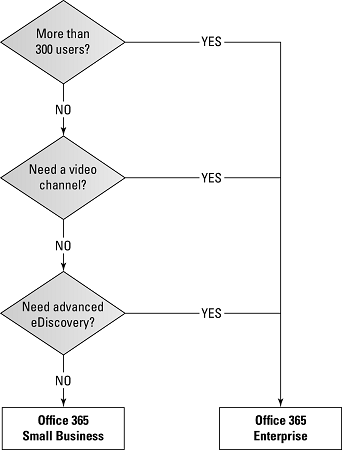
Дърво за решения на план за малък бизнес или предприятие.
Плановете за малък бизнес са предназначени да отговорят на типичните нужди на малкия бизнес с 300 или по-малко потребители. Има три ключови предложения в плановете за малък бизнес:
За малки и средни организации с нестопанска цел Microsoft предлага два плана, които съответстват на плановете Business Essentials и Business Premium, но съответно с нулева цена и $3 на потребител на месец.
Има четири ключови предложения в плановете на Office 365 Enterprise, вариращи от $8 на потребител на месец до $35 на потребител на месец:
Можете да смесвате и съчетавате различни корпоративни абонаментни планове въз основа на нуждите на вашите потребители и няма ограничение за броя на потребителите в корпоративните планове.
Секторите на образованието, правителството и нестопанските организации имат съответните планове за предприятия. Образователните планове се наричат A1, A3 и A5; правителствените планове се наричат G1, G3 и G5; а организациите с нестопанска цел се наричат Nonprofit E1, Nonprofit E3 и Nonprofit E5. Обърнете внимание, че цените са различни за тези сектори, така че проверете при вашия доставчик на услуги или посетете Office365.com .
Ако управлявате бизнес с работници без бюро, работници на смени, служители на магазини на дребно, шофьори на камиони или подобни служители, вероятно нямате нужда от всички функции от нито един от плановете на Enterprise. Повечето от тези работници споделят компютър или работят в павилион и имат минимални изисквания за сътрудничество и ограничени комуникационни нужди. Няма смисъл тези работници да плащат пълната цена за планове, които имат повече функции, отколкото са им необходими, или да ги изключват от предимствата на използването на Office 365.
За да разреши това предизвикателство, Microsoft разработи предложение, наречено Office 365 F1, което е насочено към „първата работна сила“. За $4 на потребител на месец планът F1 дава на тази работна сила повечето от инструментите за производителност и сътрудничество, фокусирани върху тези ключови области:
Office 365 разцъфна през годините. Това не е универсален продукт. Microsoft осъзна това и раздели продукта на конкретни планове, за да отговаря на нуждите на отделни лица, семейства, малкия бизнес и чак до мултинационални предприятия и преподаватели.
Когато за първи път се увивате около Office 365, можете да го мислите като два различни продукта под един и същ маркетингов чадър:
Когато стигнете до страницата на Office 365, този избор е точно поставен пред вас с бутон За дома и бутон За бизнеса.
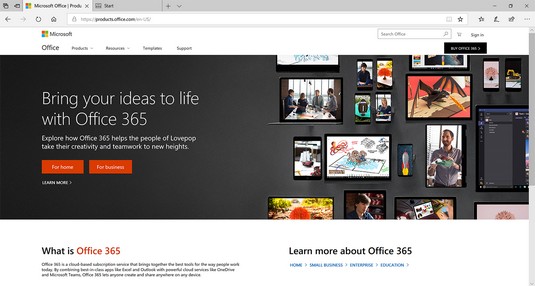
Целевата страница на Office 365.
Можете да намерите плановете на Office 365 за преподаватели, като щракнете върху падащото меню Продукти в горната част на началната страница на Office . Има планове за училища, учители и ученици.
Ако търсите личен план и щракнете върху бутона За дома, процесът на закупуване и инсталиране на Office 365 е сравнително лесен. Microsoft непрекъснато променя терминологията, така че се колебаем да назовем плановете. Към момента на писане те предлагат два плана със следните основни разлики:
И двата плана са на базата на абонамент и постоянно се гарантира, че имате най-актуалния софтуер. Когато излезе нова версия на продуктите, вие незабавно можете да я инсталирате и използвате. Ако не ви харесва моделът на абонамента, има опция за еднократна покупка, но не получавате актуализираните продукти, когато излязат.
Office 365 за дома
Плановете на Office 365 за дома са показани по-долу.
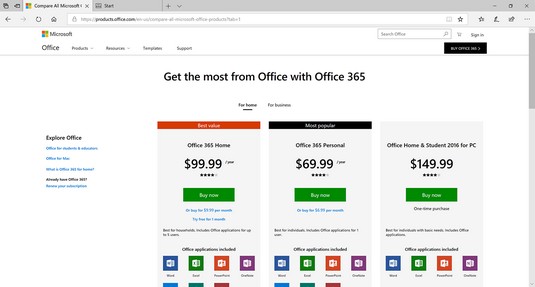
Плановете на Office 365 за дома.
Когато търсите бизнес или организационен план, опциите изискват много повече обмисляне и планиране. Отново Microsoft непрекъснато променя плановете си, за да се опита да сегментира предложенията по най-интелигентния начин за всеки тип организация. От 2018 г. бизнес плановете варират от $5 на потребител на месец (планът Business Essentials) до $35 на потребител на месец (план Enterprise E5). Те могат да се таксуват годишно.
Ако използвате и Windows 10, можете да спестите пари, като свържете Office 365 с други продукти на Microsoft. Microsoft обозначава тези пакетни пакети като Microsoft 365 . Проверете го с бързо търсене в Google.
Office 365 за бизнеса
Тук са показани плановете на Office 365 за бизнес.
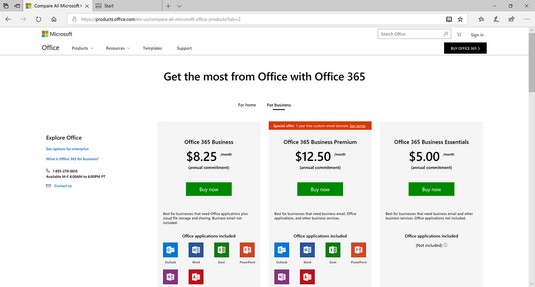
Плановете на Office 365 за бизнес.
Бизнес плановете на Office 365 са се променили през годините и Microsoft се е насочила към доста интуитивно групиране. Има малки и средни бизнес планове и има планове, които са насочени към големи предприятия. Едно от основните неща, които трябва да търсите, е дали планът включва приложенията за производителност на Microsoft Office, които могат да бъдат инсталирани на вашето локално устройство (Word, Excel, PowerPoint, OneNote, Outlook, Publisher и OneDrive).
Бизнес плановете на Office 365 са описани по-долу.
Office 365 за бизнес планове
| Планирайте | Описание | Цена / Потребител / мес.* |
| Office 365 Business Essentials | Онлайн версии на Office. Предлага се с 50GB пощенска кутия (Exchange), 1TB съхранение на файлове и видеоконферентна връзка. Максималният брой потребители е 300. | 5,00 долара |
| Office 365 Business | Не включва имейл (Exchange), но включва пълните версии на Microsoft Office, които можете да инсталирате на вашето локално устройство. Максималният брой потребители е 300. | $8,25 |
| Office 365 Business Premium | Включва както имейл (Exchange), така и пълните версии на Microsoft Office. Максималният брой потребители е 300. | 12,50 долара |
| Office 365 Pro Plus | Включва пълната версия на Microsoft Office и добавя Microsoft Access. Приложенията на Office могат да бъдат инсталирани на до 5 устройства на потребител. Мислете за това предложение просто като за Microsoft Office, защото не включва имейл или конферентна връзка. Включва 1TB онлайн съхранение на файлове. Максималният брой потребители е неограничен. | $12,00 |
| Office 365 Enterprise E1 | Корпоративният план от начално ниво, който включва функции като имейл за бизнес класа, календар и контакти (Exchange) с 50 GB пространство, онлайн срещи (екипи и Skype за бизнес) и система за управление на съдържанието и интранет (SharePoint). Също така включва 1TB съхранение на файлове. Това първоначално предложение обаче не включва пълните версии на Microsoft Office. | 8,00 долара |
| Office 365 Enterprise E3 | Подобно на плана E1, но този план включва пълните версии на Microsoft Office, които могат да бъдат инсталирани на вашето локално устройство и неограничена имейл кутия. | 20,00 долара |
| Office 365 Enterprise E5 | Подобно на плана E3, но този план добавя някои допълнителни функции за сигурност и анализ, а най-голямото допълнение е обаждането с обществена комутирана телефонна мрежа (PSTN) и облачната телефонна централа за управление на повиквания в облак. | $35,00 |
* Цените подлежат на промяна. Можете също да добавите различни опции, което се отразява и на цената.
Препоръчително е да проучите внимателно всяка опция за план въз основа на това, което е налично в момента, в който искате да внедрите Office 365 за вашия бизнес или организация. Microsoft непрекъснато добавя нови функции и променя нещата. Не забравяйте да проверите конкретните планове, преди да вземете решението си върху посочените тук цени.
В допълнение към очертаните планове за бизнеса има и предложения за Office 365 за образователни институции, държавни институции и организации с нестопанска цел. Някои от тези планове за Office 365 дори са безплатни за квалифицирани институции и организации.
Научете как да създавате и управлявате шаблони за Word 2019 с нашето ръководство. Оптимизирайте документите си с персонализирани стилове.
Научете как да настроите отстъп на абзаци в Word 2016, за да подобрите визуалната комуникация на вашите документи.
Как да блокирам Microsoft Word да отваря файлове в режим само за четене в Windows Microsoft Word отваря файлове в режим само за четене, което прави невъзможно редактирането им? Не се притеснявайте, методите са по-долу
Как да коригирате грешки при отпечатването на неправилни документи на Microsoft Word Грешките при отпечатването на документи на Word с променени шрифтове, разхвърляни абзаци, липсващ текст или изгубено съдържание са доста чести. Въпреки това недейте
Ако сте използвали писалката или маркера, за да рисувате върху слайдовете на PowerPoint по време на презентация, можете да запазите чертежите за следващата презентация или да ги изтриете, така че следващия път, когато го покажете, да започнете с чисти слайдове на PowerPoint. Следвайте тези инструкции, за да изтриете чертежи с писалка и маркери: Изтриване на линии една в […]
Библиотеката със стилове съдържа CSS файлове, файлове с разширяем език на стиловия език (XSL) и изображения, използвани от предварително дефинирани главни страници, оформления на страници и контроли в SharePoint 2010. За да намерите CSS файлове в библиотеката със стилове на сайт за публикуване: Изберете Действия на сайта→Преглед Цялото съдържание на сайта. Появява се съдържанието на сайта. Библиотеката Style се намира в […]
Не затрупвайте аудиторията си с огромни числа. В Microsoft Excel можете да подобрите четливостта на вашите табла за управление и отчети, като форматирате числата си така, че да се показват в хиляди или милиони.
Научете как да използвате инструменти за социални мрежи на SharePoint, които позволяват на индивиди и групи да общуват, да си сътрудничат, споделят и да се свързват.
Юлианските дати често се използват в производствени среди като времеви печат и бърза справка за партиден номер. Този тип кодиране на дата позволява на търговците на дребно, потребителите и обслужващите агенти да идентифицират кога е произведен продуктът и по този начин възрастта на продукта. Юлианските дати се използват и в програмирането, военните и астрономията. Различно […]
Можете да създадете уеб приложение в Access 2016. И така, какво всъщност е уеб приложение? Е, уеб означава, че е онлайн, а приложението е просто съкращение от „приложение“. Персонализирано уеб приложение е онлайн приложение за база данни, достъпно от облака с помощта на браузър. Вие създавате и поддържате уеб приложението в настолната версия […]








